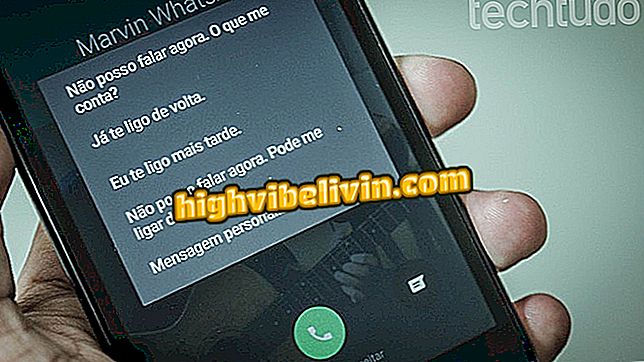LG Smart TV: cara merekam program pada pen drive atau HD eksternal
Dimungkinkan untuk merekam pemrograman TV terbuka pada TV pintar LG menggunakan fitur Time Machine. Tersedia dalam model dengan sistem operasi webOS, fungsi ini memungkinkan untuk menyimpan opera sabun, program berita, berbagai program dan film dalam HD eksternal atau drive pen. Dengan cara ini, pengguna dapat menyimpan rekaman mereka di perangkat eksternal (pen drive atau HD) untuk menonton kapan pun mereka mau.
Cara mengetahui model ponsel cerdas LG Anda
Lihat, dalam tutorial TechTudo ini, cara memformat HD eksternal di Time Machine, membuat rekaman dan menonton program yang direkam pada TV pintar dari LG dengan sistem operasi webOS.
Ingin membeli TV murah? Temukan harga terbaik di Bandingkan

LG Smart TV: cara merekam program pada pen drive atau HD eksternal
Smartphone LG dapat mengandalkan Time Machine II atau Time Machine Ready. Yang pertama adalah pada perangkat yang memiliki penyimpanan internal, tidak memerlukan perangkat eksternal untuk membuat rekaman. Time Machine Ready, seperti yang akan kami tampilkan dalam tutorial berikut, dapat membuat rekaman selama HDD USB eksternal atau USB flash drive terhubung melalui input USB.
Fungsi ini memungkinkan Anda merekam hanya sinyal TV terbuka. Konten TV-berbayar tidak didukung oleh fitur ini. Hanya TV dengan Time Machine yang dapat memutar ulang apa yang direkam. Selain itu, pemformatan khusus sistem mencegah rekaman diakses di komputer, sehingga mencegah konten tidak disalin dan dibagikan di web.
Memformat HD eksternal untuk digunakan pada LG TV
Langkah 1. Hubungkan HDD atau USB flash drive ke port USB TV. Setelah mengenali perangkat, sistem perangkat akan menunjukkan kebutuhan untuk memformatnya sehingga menjadi kompatibel untuk rekaman. Pastikan tidak ada file penting yang disimpan karena semuanya akan dihapus. Untuk melanjutkan, pilih "Ya";

Tindakan untuk memformat HD ke format sistem Time Machine dari TV pintar dari LG
Langkah 2. Layar manajemen perangkat eksternal akan mulai di TV. Arahkan ke tombol digital "Format" dan tekan tombol "OK" pada remote control;

Tindakan untuk menghapus hard drive eksternal atau HDD yang terpasang pada smartphone LG
Langkah 3. Konfirmasikan format perangkat dengan tombol digital "Ya";

Tindakan untuk mengonfirmasi pemformatan HD eksternal yang akan digunakan dalam memprogram rekaman pada ponsel cerdas LG
Rekam program TV terbuka
Langkah 1. Tune ke saluran TV yang terbuka dan tekan tombol "Rec" pada remote control;

Tindakan untuk mulai merekam konten TV terbuka di smartphone LG
Langkah 2. Sistem TV akan meminta tes untuk mengetahui apakah HD dapat digunakan untuk rekaman. Prosedur ini hanya diperlukan pada rekaman pertama. Gunakan tombol "Ok" untuk mengkonfirmasi tindakan;

Tindakan untuk memeriksa apakah HD eksternal memiliki kinerja untuk merekam acara TV pada ponsel cerdas LG
Langkah 3. Peringatan bahwa perangkat ini kompatibel dengan rekaman akan ditampilkan di layar. Tekan "OK" untuk melanjutkan;

Perhatikan bahwa perangkat USB kompatibel untuk perekaman pada ponsel cerdas LG
Langkah 4. Tekan kembali tombol "Rec" pada remote control;

Tindakan untuk memulai rekaman acara TV pada ponsel cerdas LG
Langkah 5. Pada titik ini, gunakan tombol "Rekam" digital untuk mulai merekam program;

Tindakan untuk memulai rekaman pemrograman pada TV pintar dari LG
Langkah 6. Untuk menghentikan perekaman, tekan tombol "Stop" pada remote control;

Tombol untuk menyelesaikan rekaman program TV pada smartphone LG
Langkah 7. Konfirmasikan bahwa Anda ingin mengakhiri rekaman dengan memilih opsi "Stop dan Simpan". Setelah ini selesai, program akan disimpan pada hard drive eksternal yang terhubung.

Tindakan untuk menyelesaikan rekaman di TV pintar dari LG
Mulai program yang direkam
Langkah 1. Tekan tombol ikon beranda pada remote control TV untuk membuka menu fitur pintar;

Tindakan untuk memulai menu interaktif TV pintar dari LG
Langkah 2. Navigasikan kartu untuk memilih opsi "Rekaman". Tekan tombol "OK" pada remote control;

Tindakan untuk mengakses rekaman program yang dibuat dengan fitur Time Machine pada ponsel cerdas LG
Langkah 3. Rekaman yang disimpan akan terdaftar di layar. Pilih salah satu dari mereka dan tekan tombol "OK" pada remote control untuk memainkannya.

Merekam program TV yang disimpan pada perangkat eksternal yang terhubung ke ponsel cerdas LG
Menghapus rekaman
Langkah 1. Untuk menghapus program yang direkam, gunakan tombol ikon tempat sampah pada layar rekaman;

Tindakan untuk menghapus rekaman di TV pintar dari LG
Langkah 2. Gunakan tombol "Hapus" untuk menghapus hanya rekaman yang dipilih atau gunakan "Hapus Semua" untuk menghapus semua rekaman.

Tindakan untuk menghapus video dari rekaman dengan acara TV di TV pintar dari LG
Gunakan tips untuk memaksimalkan rekaman acara TV di ponsel cerdas LG Anda.
Apa TV pintar terbaik LG? Lihat di Forum.